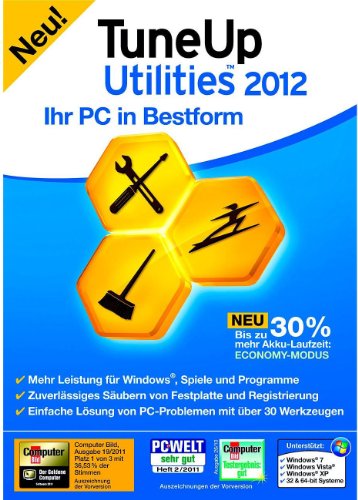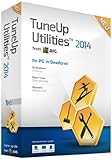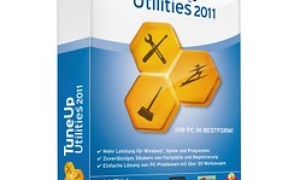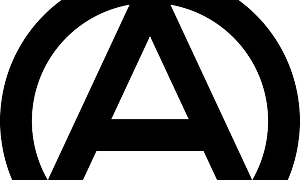Probleme mit PC, Browser und Windows
Wenn Windows oder das Internet plötzlich nicht mehr richtig funktionieren, gibt es ein paar einfache Lösungen, um die Probleme zu beheben.Darstellungsprobleme bei Firefox - Diese Anleitung ist für PCs mit Windows XP Professional
Falls Sie Firefox verwenden und die Darstellung einiger Websites plötzlich eine Katastrophe bzw. kaum mehr vorhanden ist - keine Panik! Dafür gibt es ein paar einfache Gründe, die sich relativ unkompliziert beheben lassen.
Diese Anleitung ist für PC mit Windows XP Professional:
Angenommen, Sie möchten sich bei Facebook einloggen und Sie sehen aber nur noch ein bisschen Schrift auf weißem Hintergrund, dafür weder Bilder noch sonst irgendwas oder können sich auf anderen Seiten nicht mehr einloggen, da die Login-Felder nicht mehr erscheinen.

Wenn Updates nichts nützen
Die normale Reaktion wäre, dass man zunächst die Browser-Cache leert, alle Cookies löscht und den Flash Player aktualisiert. (Falls es daran liegt, wären Sie nicht hier). Da Sie vermutlich schon Ihren letzten Nerv auf der Suche nach einer Lösung verloren haben, komme ich gleich zur Sache. Ich selbst habe fast 2 Wochen damit gekämpft - die Profis: Bitte nicht lachen, aber ich bin keine Informatikerin.
Auch ein großes Windows-Update, Flash Player, Adobe Reader & Co. haben absolut gar nichts genützt.
Bild: Stefan Bayer/pixelio.de
Helfen konnte mir auch niemand, es kamen nur Sprüche wie: "Kauf dir einen neuen PC" oder - der Liebslingsspruch der selbsternannten Spezialisten - "Ich weiß es nicht".
Dabei war die Lösung so einfach, dass sie manchen Gescheidmayern wohl zu simpel wäre: Ich habe die "temporären Dateien" gelöscht - seitdem ist die Darstellung wieder einwandfrei und die Updates hätte ich mir auch sparen können.
Temporäre Dateien löschen:
Sie müssen die "temporären Dateien" löschen und anschließend die Seite neu laden bzw. den Browser neu starten.
- Das geht folgendermaßen: Start -> alle Programme -> Zubehör -> Systemprogramme -> Datenträgerbereinigung.
- Klicken Sie auf "Datenträgerbereinigung" und wählen das Laufwerk, auf dem sich ihr System befindet (meistens "C"). Dann dauert es ein paar Minuten, bis die Berechnung abgeschlossen ist, anschließend werden Ihnen mehrere Möglichkeiten zur Auswahl angezeigt.
- Setzen Sie die Häkchen bei "Temporary Internet Files" und "Temporäre Dateien" und drücken auf "Ok". Diese temporären Dateien brauchen Sie nicht, sie wurden nur im Hintergrund "abgelegt" - ihre Dokumente usw. werden dadurch nicht gelöscht!
- Jetzt können Sie Ihren Browser neu starten und die Darstellung müsste wieder einwandfrei funktionieren. Eventuell müssen Sie die Website mehrmals neu laden und die Browser-Cache nochmals leeren.
Nochmals danke an meinen Kollegen "Puzzlemaker", der mir den richtigen Tipp gegeben hat und - ohne Arroganz - leicht verständlich sagen konnte, wie ich vorgehen soll.
PC-Probleme mit TuneUp beheben
Falls Sie sich gerade fragen, wie ich das 2 Wochen lang ausgehalten habe, ohne durchzudrehen - die kostenlose Testversion von TuneUp Utilities hat mich in dieser Zeit gerettet. Zwar musste ich jeden Tag die 1-Click-Wartung durchführen lassen, aber nach nicht mal einer Minute ging wieder alles einwandfrei und ich konnte den Strick von der Decke nehmen. Ich hatte natürlich gehofft, das Problem könnte von TuneUp komplett eliminiert werden, aber das wäre wohl zu einfach gewesen.
Dieses Programm hat mir übrigens auch bei anderen Schwierigkeiten mit dem PC sehr geholfen, z.B. als die Geschwindigkeit sich von Zeitlupe auf vollkommene Bewegungslosigkeit reduziert hatte.
Was kann TuneUp?
Zwar gibt es unterschiedliche User-Meinungen über TuneUp, aber ich kann es wirklich empfehlen. Es räumt den PC auf, entfernt defekte Verknüpfungen, reinigt die Registrierung und findet Fehler, die ich nicht mal im Traum entdecken würde. Ich finde zwar gerade noch die Funktion, um die Festplatten zu defragmentieren, doch dann wird es schwierig. 
Da ich nicht 24 Stunden mit der Bereinigung und Reparatur meines Systems verbringen möchte (ein Profi könnte das sicher etwas schneller und besser) - schließlich habe ich noch andere Dinge zu tun, z.B. Artikel schreiben, Bilder dafür suchen, bei Facebook blöd daherreden... habe ich mich dann doch für TuneUp entschieden.
Falls Sie mit diesem Programm noch keine Erfahrungen haben, können Sie es zunächst 2 Wochen testen. Falls Sie es anschließend nicht erwerben möchten, wird es einfach inaktiv.
=> Hier finden Sie die aktuelle kostenlose TuneUpTestversion.
Bild: Stefan Bayer/pixelio.de
Flash Player Download funktioniert nicht
Auch damit hab ich mich nun einige Tage rumgeschlagen, bis ich einen anderen Link für den Download gefunden habe - und siehe da, es hat geklappt.
Wenn Sie Ihren Flash Player aktualisieren möchten, werden Sie vermutlich zunächst auf der normalen Download-Seite von Adobe landen -> Flash Player Download
Das Herunterladen erfolgt dabei nicht direkt, sondern über einen Installer bzw. Download-Manager. Hier passiert es einigen Usern, dass die Initialisierung gar nicht erst klappt oder der Flash Player nicht installiert wird.
Kein Problem: Probieren Sie es stattdessen mit einem direkten Download!
- Gehen Sie zu Adobe Flash Player Distribution und scrollen etwas nach unten. Dort finden Sie Flash Player für Windows, Mac und verschiedene Browser.
- Ist Ihr System Windows und der Browser Firefox, dann wählen Sie "Windows" und "Plugin-based browsers". Klicken Sie auf "Download Exe Installer" und der Player wird direkt runtergeladen, anschließend installieren Sie ihn ganz normal.
Das Gleiche gilt auch für Probleme beim Download des Adobe Reader!
Hier ist der Link zum direkten Download ohne Download-Manager -> Adobe Reader
Flash Player Plugin fehlt:
Falls die Darstellung einiger Webinhalte immer noch nicht optimal ist, brauchen Sie möglicherweise noch das entsprechende Plugin.
Um zu sehen, ob es auf Ihrem Rechner fehlt oder nicht mehr aktuell ist, gehen Sie einfach auf die Adobe Testseite. Oben wird Ihnen dann sofort angezeigt, dass ein Plugin erforderlich ist für die korrekte Darstellung.
Windows XP Home Edition: Flash Player lässt sich nicht installieren
Da sich mein Betriebssystem noch immer nicht von dem schlimmen Schnupfen erholt hat, mit dem er sich vor einigen Monaten angesteckt, wollte ich nun auf einen Ersatz-PC umsteigen. Außer dem Betriebssystem ist da kaum was drauf, nicht mal der Adobe Reader, Flash Player oder ein Virenschutz. Gut, dann muss ich das halt alles installieren, Hauptsache, er läuft dann ganz brav. Der Virenschutz war kein Problem, den konnte ich sogar per USB-Stick rüberziehen, den Flash Player wollte ich mir einfach runterladen.
Initialisierung fehlgeschlagen
Und schon kamen die Probleme: Der Flash Player wollte sich ums Verrecken nicht installieren lassen. Nach einigen Stunden basteln und suchen bin ich dann fündig geworden. Das Betriebssystem ist die "Windows XP Home Edition", die bei manchen Usern den Flash Player nicht "mag". Jedenfalls habe ich dazu ein paar Hilferufe in Foren gefunden, nur leider keine vernünftigen Lösungen.
Das Problem dabei ist:
Eigentlich (und ich betone: "eigentlich") müsste die Home Edition auch neue Versionen des Players akzeptieren!
Allerdings nicht, wenn die Registry irgendwann mal zerschossen wurde. Das heißt im Klartext: Das Betriebssystem ist beschädigt. In diesem Fall muss man es komplett neu installieren.
Wenn am PC gar nichts mehr geht...
Dann gibt es noch besonders schöne Momente, wenn man am Morgen (noch vor dem zweiten Kaffee) seinen PC hochfahren möchte und - nichts. Es rührt sich absolut gar nichts und natürlich kann man nicht schnell mal Booten, da man weder eine Installations-CD noch ein funktionierendes Laufwerk zur Hand hat. Diese Dinge sind irgendwo in den nicht ausgepackten Umzugskartons oder bei einem Verwandten.
 Booten oder das System neu installieren:
Booten oder das System neu installieren:
Normalerweise müssten Sie jetzt "Booten". Dabei können Sie mit viel Glück das bestehende System noch reparieren oder Sie müssen es neu installieren.
Wenn das alles auch nicht mehr hilft und selbst nach dem Booten - nachdem man panisch einen befreundeten PC-Spezialisten aus dem Bett geklingelt und unter massiven Suizid-Drohungen zur Hilfe mit dem PC-Problem gezwungen hat - immer noch nichts richtig funktioniert, ist sehr wahrscheinlich das System stark geschädigt.
Bild: Stefan Bayer/pixelio.de
Beschädigtes Betriebssystem:
Die Ursache kann ein Virus sein oder vollkommen achtloses Ausschalten des Rechners im falschen Moment. Meistens liegt es auch daran, dass sich zu viel "Schrott" auf dem System angesammelt hat, die Treiber nicht mehr passen und ziemliche Unordnung herrscht.
Auch noch die Laufwerke kaputt:
In der PC auch noch etwas älter, alle Laufwerke sind defekt und Windws XP ist ihm schon zu viel, dann schlage ich diese Lösung vor:
Ein neues Notebook/PC/Mac
Und auch wenn der Rechner doch sonst nie Probleme gemacht hat - schließlich lief Word 5 immer noch super - irgendwann kommt für jeden die Zeit, diese Erde zu verlassen...
Das ist kein Grund zur Traurigkeit - lassen Sie Ihren Rechner in Frieden ruhen und sehen Sie sich nach einem neuen PC oder Mac um. Es gibt viele schöne Laptops und Rechner in allen möglichen Preisklassen, mit denen Sie sogar Fernsehen können!
Achten Sie nur darauf, dass der PC (oder Macintosh) für Ihre Bedürfnisse geeignet ist:
-Sind genügend USB-Anschlüsse vorhanden?
-Wie gut kann ich auf der Tastatur des Notebooks schreiben?
-Wie sieht es mit dem Festplattenspeicher aus?
-Und - nicht ganz unwichtig - welche Optik möchte ich?
 Acer Aspire E1-531-B9604G75Mnks 39,6 cm (15,6 Zoll) Noteb... Acer Aspire E1-531-B9604G75Mnks 39,6 cm (15,6 Zoll) Noteb... |
 Asus F55A-SX091D 39,6 cm (15,6 Zoll) Notebook (Intel Pent... Asus F55A-SX091D 39,6 cm (15,6 Zoll) Notebook (Intel Pent... |
 TABRELLA, Tischschirm oder Sonnenschutz für Kin... TABRELLA, Tischschirm oder Sonnenschutz für Kin... |  Notebook Skin Laptop / Netbook Aufkleber Design... Notebook Skin Laptop / Netbook Aufkleber Design... |
Bildquelle:
Larry Ewing, Wikipedia
(Herzlichen Glückwunsch: Linux wird in 2011 stolze 20 Jahre alt)